Come utilizzare la modalità schermo diviso su Android
Modalità schermo diviso(Split Screen Mode) significa semplicemente eseguire due app contemporaneamente condividendo lo spazio dello schermo tra le due. Ti consente di multitasking senza passare costantemente da un luogo all'altro. Con l'aiuto della modalità Schermo diviso(Split Screen) , puoi lavorare facilmente sul tuo foglio Excel mentre ascolti musica su YouTube . Puoi inviare messaggi a qualcuno mentre usi le mappe in modo da spiegare meglio la tua posizione. Puoi prendere appunti durante la riproduzione di un video sul telefono. Tutte queste funzionalità ti consentono di ottenere il meglio dal tuo smartphone Android(Android) a grande schermo .
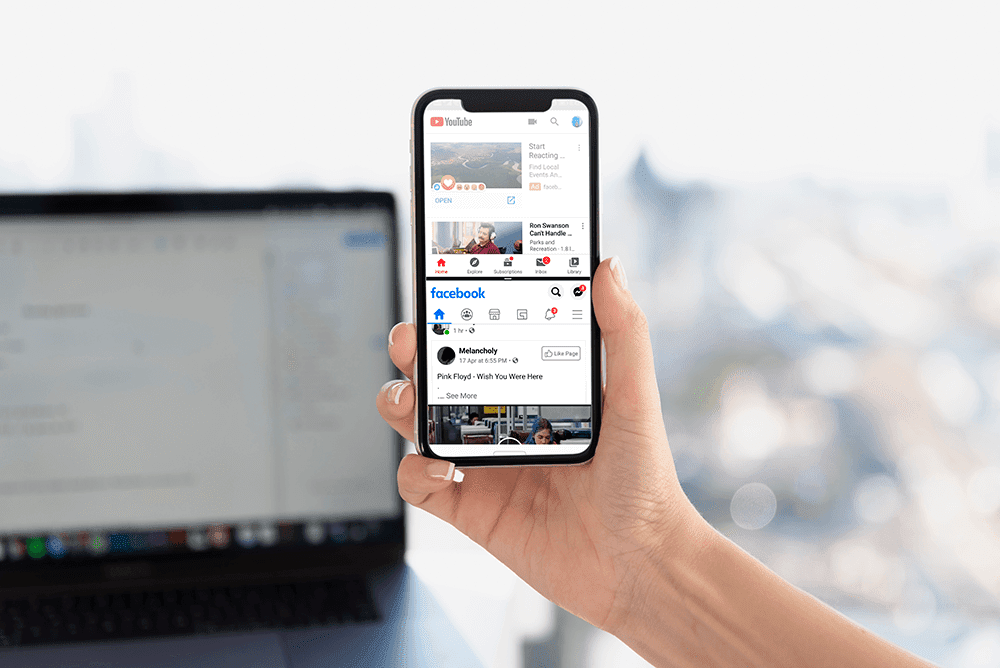
Questa modalità multi-finestra o schermo diviso è stata introdotta per la prima volta in Android 7.0 (Nougat) . È diventato immediatamente popolare tra gli utenti e quindi questa funzione è sempre stata presente in tutte le successive versioni di Android . L'unica cosa che è cambiata nel tempo è il modo di entrare in modalità schermo diviso e un aumento della sua usabilità. Nel corso degli anni, sempre più app sono diventate compatibili per funzionare in modalità schermo diviso. In questo articolo, ti mostreremo come accedere alla modalità schermo diviso in quattro diverse versioni di Android .
Come utilizzare la modalità(Mode) schermo diviso su Android
Android 9 ha apportato alcune modifiche al modo in cui è possibile accedere alla modalità Schermo diviso(Split Screen) . È leggermente diverso e potrebbe sembrare difficile per alcuni utenti. Ma lo semplificheremo per te in alcuni semplici passaggi. Tutto quello che devi fare è seguire questi semplici passaggi.
1. Per eseguire due app contemporaneamente, devi prima eseguirne una qualsiasi. Quindi vai avanti e tocca qualsiasi app che desideri eseguire.

2. Una volta aperta l'app, devi andare alla sezione delle app recenti.(recent apps section.)

3. Il modo per accedere alle tue app recenti potrebbe essere diverso a seconda del tipo di navigazione che stai utilizzando. Potrebbe essere tramite gesti, un singolo pulsante o persino lo stile di navigazione a tre pulsanti. Quindi, vai avanti e accedi semplicemente alla sezione delle app recenti.
4. Una volta che sei lì, noterai l' icona della modalità schermo diviso(split-screen mode icon) nella parte in alto a destra della finestra dell'app. Si presenta come due scatole rettangolari, una sopra l'altra. Tutto quello che devi fare è toccare l'icona.

5. L'app si aprirà a schermo diviso(The app will open in split-screen) e occuperà la metà superiore dello schermo. Nella metà inferiore, puoi vedere il cassetto delle app.
6. Ora scorri l'elenco delle app e tocca semplicemente l'app che desideri aprire nella seconda metà dello schermo.( simply tap on whichever app you wish to open in the second half of the screen.)

7. Ora puoi vedere entrambe le app in esecuzione contemporaneamente,( You can now see both the apps running simultaneously,) ciascuna occupando metà del display.

8. Se desideri ridimensionare le app, devi utilizzare la barra nera(black bar) che puoi vedere nel mezzo.
9. Trascina semplicemente(Simply) la barra verso l'alto se vuoi che l'app in basso occupi più spazio o viceversa.

10. Puoi anche trascinare la barra completamente su un lato (verso l'alto o il basso) per uscire dalla modalità schermo diviso. Chiuderà un'app e l'altra occuperà lo schermo intero.
Una cosa che devi tenere a mente è che alcune app non sono compatibili per essere eseguite in modalità schermo diviso. (some of the apps aren’t compatible to run in the split-screen mode.)Tuttavia, puoi forzare l'esecuzione di queste app in modalità schermo diviso tramite le opzioni sviluppatore. Ma ciò potrebbe comportare prestazioni meno eccezionali e persino arresti anomali dell'app.
Leggi anche: (Also Read: )3 modi per eliminare le app Android Bloatware preinstallate(3 Ways to Delete Pre-installed Bloatware Android Apps)
Come accedere alla modalità schermo diviso in Android 8 (Oreo) e Android 7 (Nougat)(How to Enter Split Screen Mode in Android 8 (Oreo) and Android 7 (Nougat))
Come accennato in precedenza, la modalità schermo diviso è stata introdotta per la prima volta in Android Nougat . È stato incluso anche nella versione successiva, Android Oreo . I metodi per accedere alla modalità schermo diviso in queste due versioni di Android(Android versions) sono quasi gli stessi. Segui i passaggi indicati di seguito per aprire due app contemporaneamente.
1. La prima cosa che devi tenere a mente è che delle due app che desideri utilizzare in split-screen, almeno una dovrebbe trovarsi nella sezione delle app recenti.
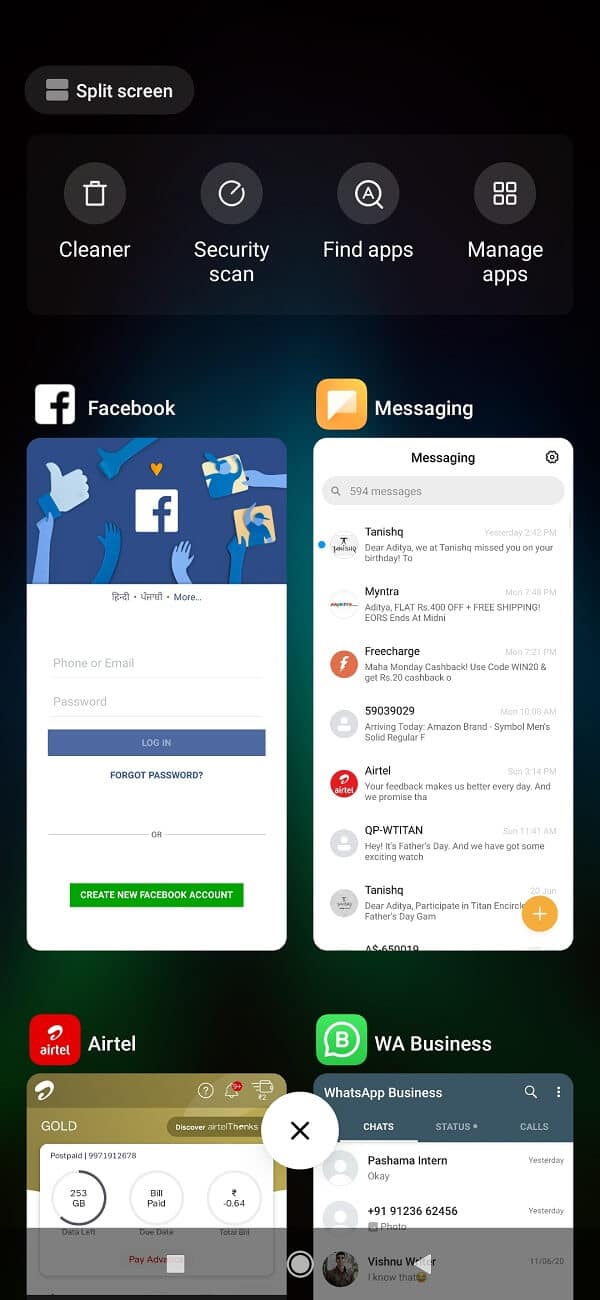
2. Puoi semplicemente aprire l'app e una volta avviata, premere il pulsante Home.( home button.)
3. Ora apri la seconda app toccandola.(open the second app by tapping on it.)

4. Una volta che l'app è in esecuzione, tocca e tieni premuto il tasto delle app recenti per alcuni secondi. Ciò consentirà la modalità schermo diviso e l'app verrà spostata nella metà superiore dello schermo.

5. Ora puoi scegliere l'altra app semplicemente scorrendo la sezione delle app recenti(recent apps section) e toccandola.

È necessario tenere presente che non tutte le app saranno in grado di funzionare in modalità schermo diviso. In questo caso, sullo schermo verrà visualizzato un messaggio che dice " L'app non supporta lo schermo diviso(App does not support split-screen) ".

Ora, se vuoi eseguire due app contemporaneamente su Android Marshmallow o altre versioni precedenti, sfortunatamente non sarai in grado di farlo. Tuttavia, ci sono alcuni produttori di dispositivi mobili che hanno fornito questa funzione come parte del rispettivo sistema operativo per alcuni modelli di fascia alta. Marchi come Samsung , LG, Huawei , ecc. hanno introdotto questa funzionalità prima che diventasse parte di Stock Android . Diamo ora un'occhiata ad alcune di queste aziende e al funzionamento della modalità schermo diviso in questi dispositivi.
Come utilizzare la modalità schermo diviso sui dispositivi Samsung(How to Use Split-Screen mode on Samsung Devices)
Alcuni telefoni Samsung(Samsung) di fascia alta avevano la funzione di schermo diviso anche prima che Android la introducesse. Segui i passaggi indicati di seguito per verificare se il tuo telefono è incluso nell'elenco e, in caso affermativo, come abilitarlo e utilizzarlo.
1. La prima cosa che devi fare è andare nelle Impostazioni(e Settings) del tuo telefono.
2. Ora cerca l' opzione multi-finestra.(multi-window option.)
3. Se hai l'opzione sul tuo telefono, abilitala semplicemente.

4. Una volta fatto, torna alla schermata iniziale.
5. Tieni premuto il tasto Invio per un po' di tempo e un elenco delle app supportate verrà visualizzato sul lato.
6. Ora trascina semplicemente la prima app nella metà superiore e la seconda nella metà inferiore.(simply drag the first app to the top half and the second app to the bottom half.)
7. Ora puoi utilizzare entrambe le app contemporaneamente.(Now, you can use both apps simultaneously.)
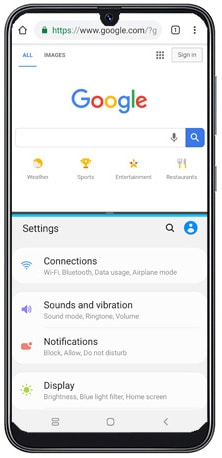
Tieni presente che questa funzione supporta un numero limitato di app, la maggior parte delle quali sono app di sistema.
Come utilizzare la modalità Schermo diviso nei dispositivi LG(How to Use Split Screen mode in LG devices)
La modalità schermo diviso negli smartphone LG è nota come doppia finestra. Era disponibile in alcuni modelli d'élite. È molto semplice eseguire il multitasking e utilizzare due app contemporaneamente se segui questi passaggi.
- Tocca il pulsante delle app recenti.
- Ora sarai in grado di vedere un'opzione chiamata Dual Window . Fare clic(Click) su quel pulsante.
- Si aprirà una nuova finestra che divide lo schermo in due metà. Ora puoi scegliere dal cassetto delle app le app che desideri eseguire in ciascuna metà.
How to Enter Split Screen mode in Huawei/Honor Devices
La modalità schermo diviso può essere utilizzata su dispositivi (Devices)Huawei/Honor se è in esecuzione Android Marshmallow ed EMUI 4.0 . Segui i passaggi indicati di seguito per accedere alla modalità schermo diviso sul telefono:
- Basta(Simply) toccare e tenere premuto il pulsante delle app recenti per alcuni secondi.
- Ora vedrai un menu che mostrerebbe un elenco di app compatibili per l'esecuzione in modalità schermo diviso.
- Ora seleziona le due app che desideri eseguire contemporaneamente.
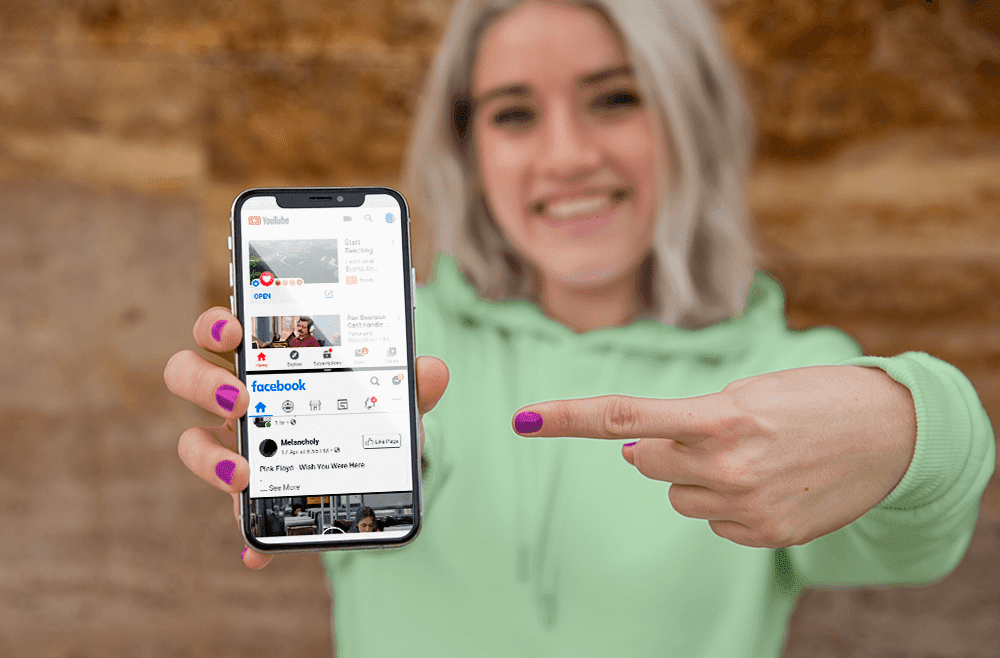
Come abilitare la modalità Schermo diviso tramite ROM personalizzata(How to Enable Split Screen mode via Custom ROM)
Pensa alla ROM come a un sistema operativo che sostituirebbe il sistema operativo originale installato dal produttore. Una ROM viene solitamente creata da singoli programmatori e liberi professionisti. Consentono agli appassionati di dispositivi mobili di personalizzare i propri telefoni e provare varie nuove funzionalità che altrimenti non sarebbero disponibili sui propri dispositivi.
Consigliato: (Recommended:) come modificare l'indirizzo MAC su dispositivi Android(How to Change MAC Address on Android Devices)
Se il tuo smartphone Android non supporta la modalità schermo diviso, puoi eseguire il root del dispositivo e installare una ROM personalizzata con questa funzione. Ciò ti consentirà di utilizzare la modalità Schermo diviso(Split Screen) sul tuo dispositivo Android senza alcun problema.
Related posts
Come abilitare Dark Mode su WhatsApp per Android & iPhone
Come spegnere Safe Mode su Android
Come ottenere Gaming Mode su Android
Come accendere o spegnere Facebook Dark Mode
Come usare Incognito Mode su Android
DeskDock ti consente di controllare Android phone da Windows PC
Best IP Camera apps per Windows 10 PC and Android Phone
Come rendere Signal lo Default SMS Messaging App su Android
Come attivare la modalità oscura di Microsoft Outlook
Come utilizzare la modalità di messa a fuoco su Android
Come collegare Android phone or iPhone a Windows 10 PC
Android Fragmentation Definition, Problem, Issue, Chart
Perché il mio telefono Stuck in Safe Mode? 6 Ways per risolverlo!
Come abilitare la modalità di navigazione in incognito in Chrome
Windows 10 PC non Recognizing o Collegamento a Android Phone
Come avviare e utilizzare la modalità di ripristino su Android
Come attivare la modalità desktop in qualsiasi browser su Android e iOS
Aumenta la praticità e la produttività con la modalità Picture-in-Picture di Android
Dispositivi Sync Android e IOS con Windows PC utilizzando Moboplay
Come convertire EXE file a APK file per funzionare su Android
